DataSpiderで使える検索方法についてのTip集
DataSpiderでスクリプトを作成して実際に保守運用する際、スクリプト内でのコンポーネントやスクリプト変数等の設定を把握することは非常に重要です。また修正する際に修正箇所以外に影響がないように、コンポーネントに設定されている値を確認することが必要となってきます。しかしスクリプト変数やコンポーネントの利用数が多いほど、どこで使われているかを目視だけで確認することは難しくなってきます。さらにグローバルリソースや環境変数の名前や設定値の変更をする場合、どのスクリプトに影響があるかツールなしで確認することは困難です。
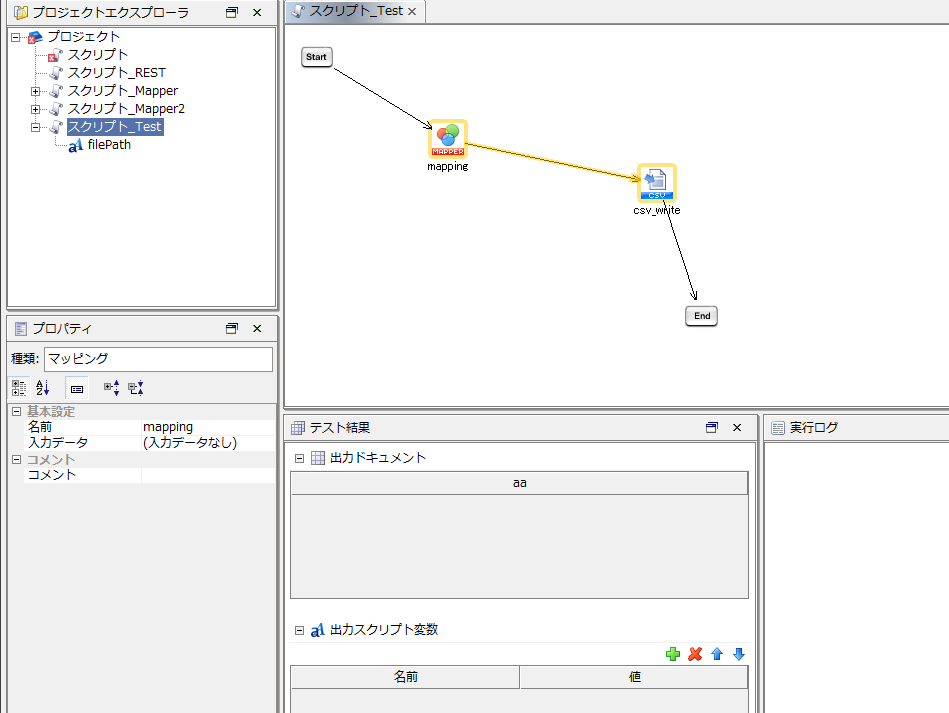
今回は、スクリプト内を検索することのできる検索機能と、検索機能以外でスクリプトの設定情報を確認する方法について説明していきます (バージョン4.2時点での情報です) 。
スクリプトの検索機能
DataSpider Studioにはデザイナの検索機能というものがあります。これはデザイナ上で選択しているプロジェクト内のコンポーネント名、設定値、スクリプト変数名等を検索条件に設定して、検索することができる機能です。この機能はデザイナの「編集」メニューにある「検索」より利用可能です。
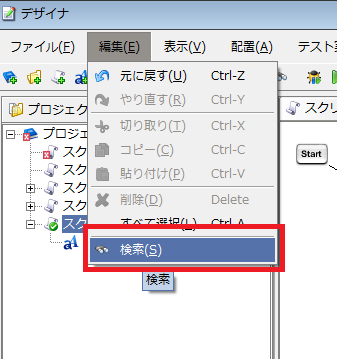
例えば、 この機能を利用することでスクリプト変数「filePath」を利用しているコンポーネントを確認してスクリプト変数を削除しても影響がないかを容易に確認できます。
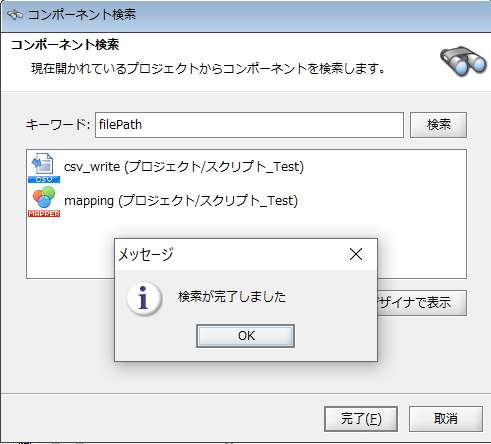
このほかにもマイプロジェクトやマイトリガーなどにも検索機能があります。マイプロジェクトの場合「ツール」メニューの「プロジェクトの検索」を、マイトリガーの場合「ツール」メニューの「トリガーの検索」から 検索機能を利用できます。
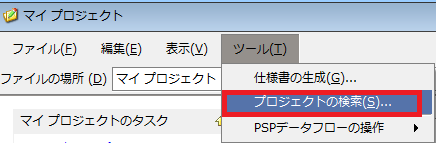
例えば既存のグローバルリソースの名前を修正する場合、スクリプト上に設定されているグローバルリソースは手動で変更する必要があります。 グローバルリソースに不正があった場合、想定した接続先へ接続できなかったりエラーとなるため、修正前に利用しているスクリプトを把握する必要があります。 こうした場合にプロジェクトの検索機能を使い、全プロジェクトを検索して修正対象のコンポーネントを洗い出すことが可能です。
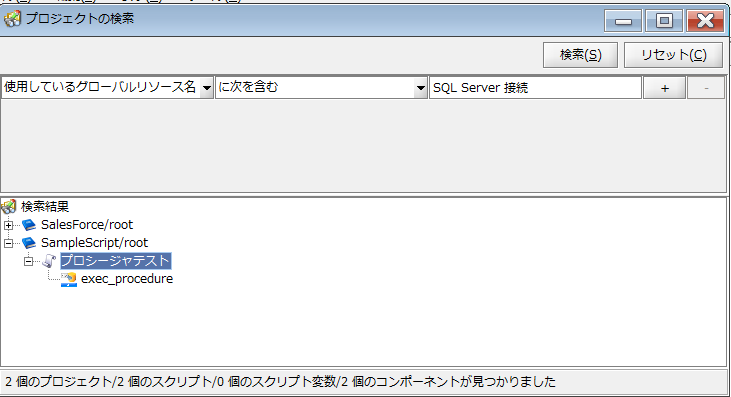
そのほかの検索方法
前章で述べました検索機能は非常に便利ですが、DataSpider Studio for Webでは利用できない場合があります。この場合スクリプト情報をいったんHTMLの設計書にしたうえで、HTMLを検索するという方法があります。
スクリプト設計書の生成は、出力したいスクリプトを右クリックして「スクリプト仕様書の生成」をクリックすることで実行できます。
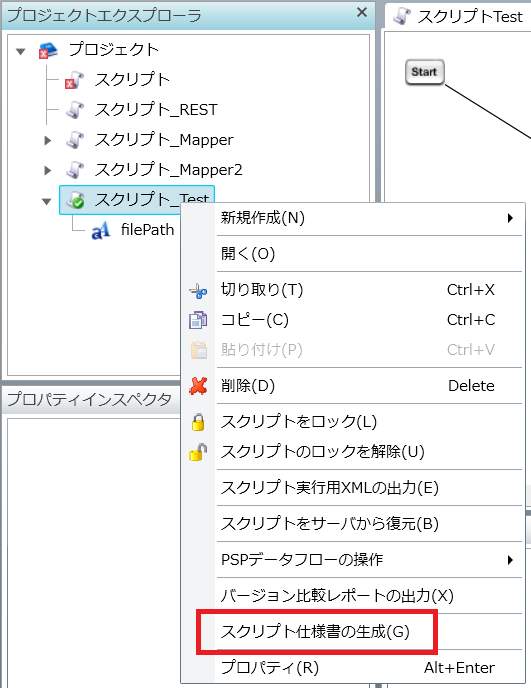
クリックすると、出力先のパスとファイル名を設定できますので任意の場所に作成します。
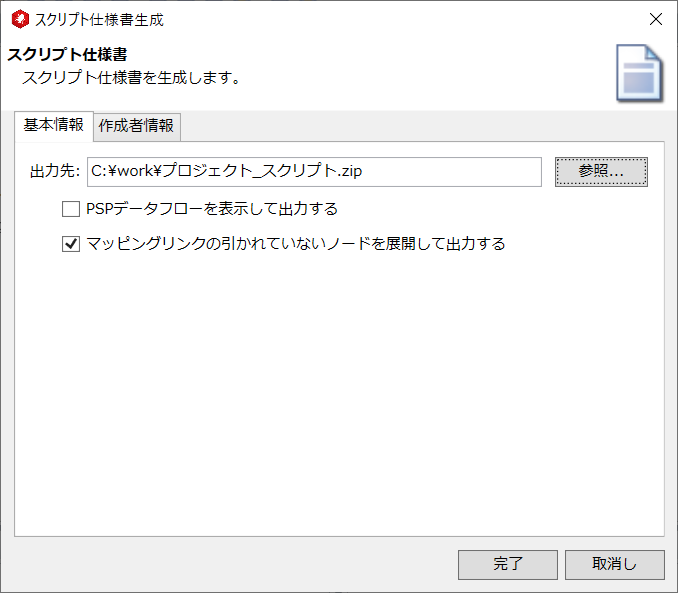
zipファイルが生成させますので、解凍しますと、「index.html」というファイルがありますので、そのファイルをブラウザで開いてください。
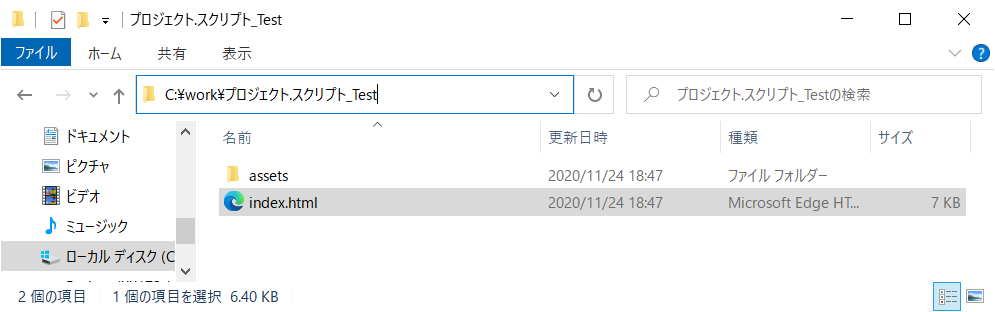
ファイルを開くと、ブラウザでスクリプトの情報を確認できますので、ブラウザの検索機能を利用することができます。
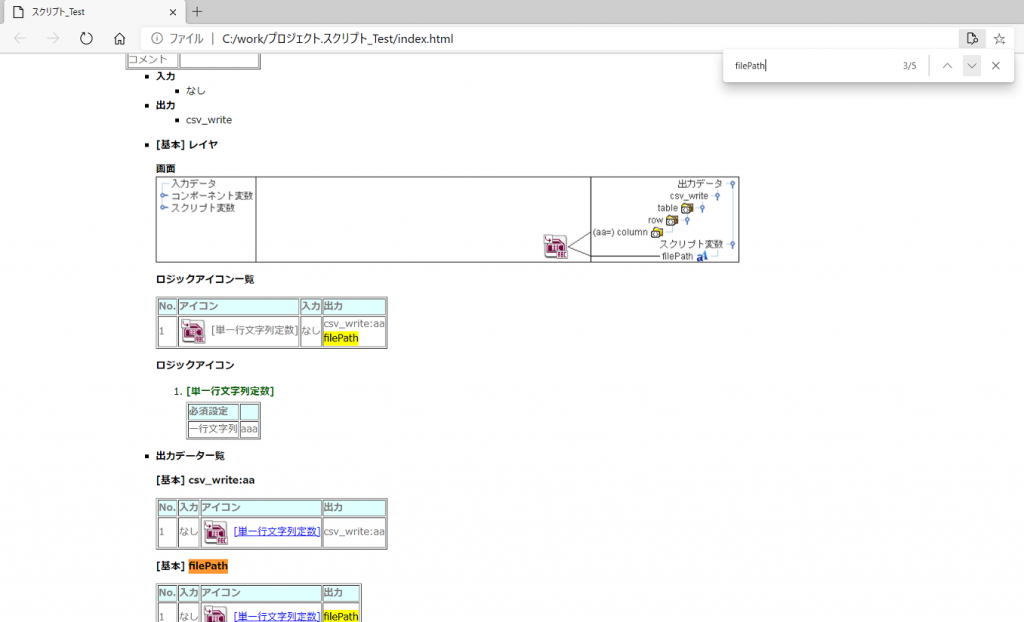
この方法はDataSpider以外の機能も利用する必要がありますが、DataSpider Studio for Webを利用している場合ぜひ検討してみてください。
<免責事項>
情報の掲載には注意を払っておりますが、掲載された情報の内容の正確性については一切保証しません。また、当サイトに掲載された情報を利用・使用(閲覧、投稿、外部での再利用など全てを含む)するなどの行為に関連して生じたあらゆる損害等につきましても、理由の如何に関わらず自己責任で行う必要があります。

